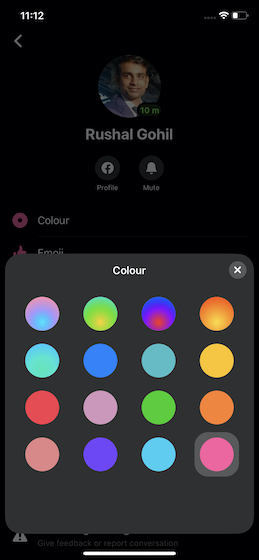A több milliárd ember közül, akik naponta használják a Facebookot világszerte, meglehetősen sokan használják a hozzá tartozó azonnali üzenetküldő szolgáltatást, a Facebook Messengert is. Nemcsak azt teszi lehetővé, hogy kényelmesen csevegj a haverjaiddal, hanem olyan funkciókat is tartalmaz, mint a hang/videohívások, funky matricák és még sok más. Az pedig, hogy a Facebook Messenger egy cross-platform alkalmazás, csak még jobbá teszi. De bármennyire is hihetetlen, szerinted csak ennyi a Facebook Messenger? Nos, a rövid válasz az, hogy nem. Ahogyan vannak rejtett Facebook trükkök, úgy a Messengerben is sok olyan rejtett funkció van, amit az emberek nem ismernek. Ha Ön olyan valaki, aki szeretné megismerni ezeket a rejtett funkciókat, olvasson tovább, mert megmutatjuk a legjobb Facebook Messenger tippeket és trükköket, amelyeket 2020-ban ismernie kell.
Megjegyzés: Az olyan funkciókat, mint a matricák, videóüzenetek és egyéb funkciók nem szerepelnek ebben a cikkben, mivel feltételezzük, hogy a Facebook Messenger felhasználóknak ismerniük kell ezeket az alapvető tippeket.
- Facebook Messenger tippek és trükkök 2020-ban
- Gyorsan megtalálja az üzeneteket a keresés segítségével a beszélgetésben
- Élő helyszín megosztása
- Titkosított beszélgetés indítása titkos csevegésekkel
- Szavazások lefolytatása
- Csoportos videóhívás indítása
- Csevegési értesítések elnémítása
- Fotók és videók letöltése Wi-Fi-n keresztül
- Használjon több fiókot a Facebook Messengerrel
- Kiegészítő alkalmazások integrálása a Facebook Messengerbe
- Hozd ki a legtöbbet a chatbotokból
- Sötét mód
- Az összes elküldött/fogadott fénykép és videó megtekintése
- Az aktív állapotod elrejtése
- Upload Contacts to Facebook Messenger
- Szöveges üzenetküldési beállítások testreszabása
- Kontrollálja, hogy ki érheti el a csevegőlistáit
- Add beceneveket
- Bónusz: Válassz egy szépen kinéző csevegtémát
- Félelmetes Facebook Messenger tippek és trükkök használata
Facebook Messenger tippek és trükkök 2020-ban
Emjois mindennapi kommunikációnk szerves részévé vált. Ha bármilyen szöveges üzenetküldő szolgáltatást használsz, legyen az a Facebook Messenger, a WhatsApp vagy bármely más hasonló szolgáltatás, az életembe lefogadom, hogy használsz emojikat. Bár mindenki tudja, hogyan kell használni az emojikat a Facebook Messengerben, nem sokan tudják, hogy elküldés előtt megváltoztathatják az emojik méretét.
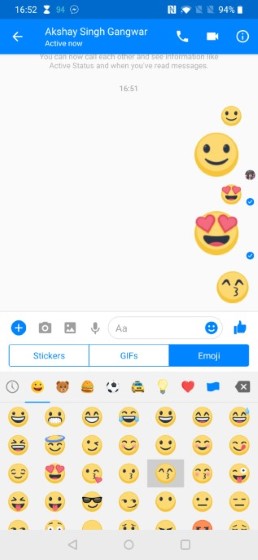
Ez a funkció nagyszerűvé teszi az olyan alkalmakkor, amikor túlságosan ki akarod hangsúlyozni az érzelmeidet. A legjobb az egészben az, hogy az emojik méretét elég könnyen megváltoztathatod elküldés előtt. Csak koppints és tartsd lenyomva az elküldeni kívánt emojit, és az elkezd nagyobb lenni, amíg ki nem pukkan. Engedd el az emojit, mielőtt kipukkadna, és máris egy felnagyított emojit fogsz küldeni. Ha pedig nem biztos benne, hogy melyik emojit küldje el, esetleg olvassa el az emojik jelentéséről szóló cikkünket, hogy megtudja, mit jelképeznek az egyes emojik.
Gyorsan megtalálja az üzeneteket a keresés segítségével a beszélgetésben
Mindannyian átéltük már azt a helyzetet, amikor meg kell találnunk egy adott üzenetet egy szálon belül, és percekig görgetjük az egész csevegési előzményeinket. Nos, ezzel az ügyes trükkel pillanatok alatt megtalálhatja azt a bizonyos csevegést. A “Keresés a beszélgetésben” néven emlegetett funkció lehetővé teszi a felhasználók számára a keresést és az Ön által keresett konkrét csevegések megtalálását.
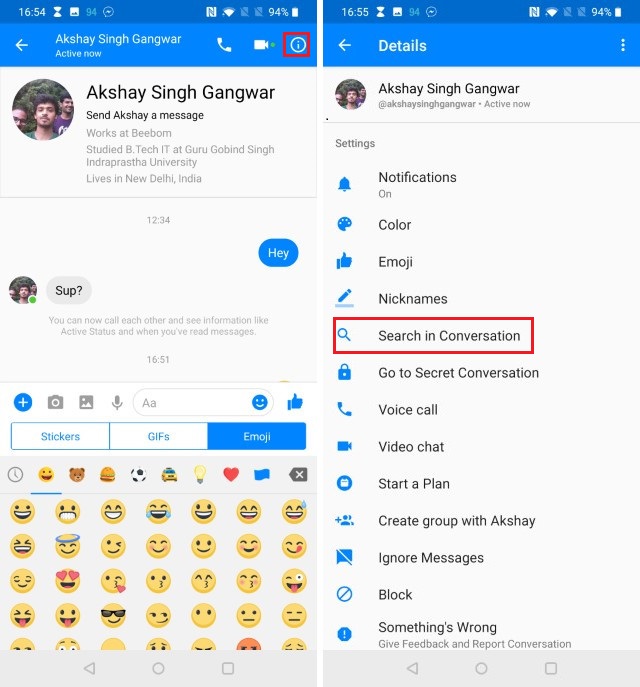
A funkció használatához nyissa meg azt a csevegést, amelyben meg szeretné találni az üzenetet, majd koppintson a jobb felső sarokban található (i) gombra. Itt koppintson a “Keresés a beszélgetésben” lehetőségre, és írja be azokat a szavakat, amelyekre emlékszik. A Facebook Messenger most már azonnal megtalálja a keresett csevegést.
Élő helyszín megosztása
Az élő helyszín megosztásának lehetősége nagyszerű funkció mindazok számára, akik rövid ideig szeretnék szemmel tartani szeretteiket. Ahogyan a WhatsAppon, úgy a Facebook Messengeren is meg lehet osztani az élő tartózkodási helyet. Különösen hasznosnak találom ezt a funkciót, amikor ismeretlen helyre utazom, mivel lehetővé teszi, hogy bárkivel megosszam a tartózkodási helyemet, akit akarok, hogy tudjon róla. A Facebook Messengeren is nagyon egyszerűen megoszthatod az élő helyzetedet a barátaiddal vagy a családoddal.
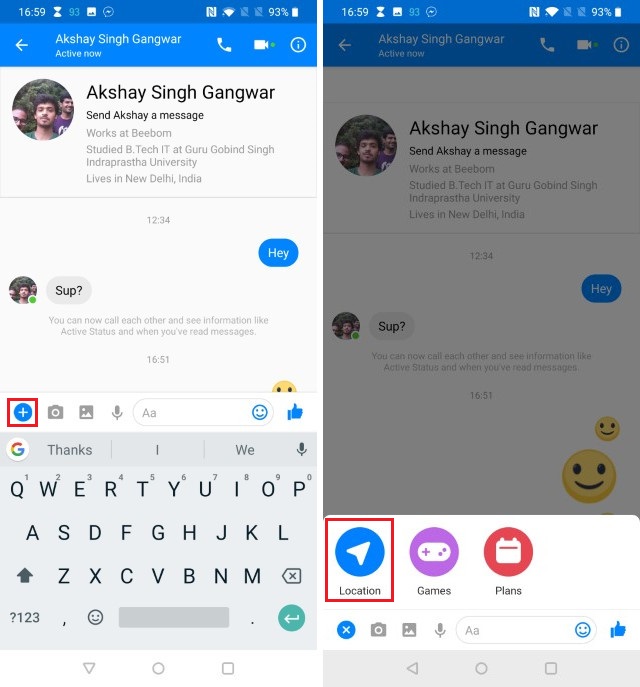
Az élő helyzeted megosztásához nyiss meg egy csevegést, majd koppints a (+) ikonra. Itt koppints a Helyszínre, majd az “Élő helyzet megosztása” lehetőségre, hogy megoszd az aktuális állapotodat. Miután megosztotta élő helyzetét, az hatvan percig aktív, mielőtt lejár. Természetesen bármikor visszavonhatja a megosztást, amikor csak akarja.
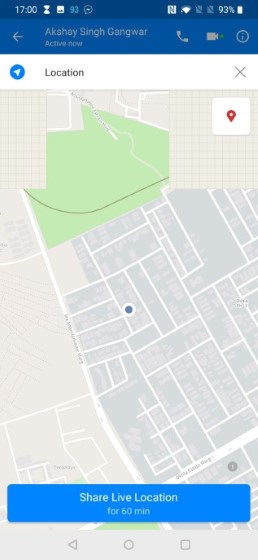
Titkosított beszélgetés indítása titkos csevegésekkel
Ha van valami, amiben a Facebook nem jó, az az adatvédelem. Bár tudjuk, hogy a Facebook Messenger nem a legbiztonságosabb csevegőalkalmazás a piacon, a legtöbben mégis ezt használjuk, mert az összes barátunk megtalálható rajta. Nos, nincs okod arra, hogy ne tudj biztonságos beszélgetést indítani a Facebook Messenger használata közben is, különösen, ha van rá módszer.
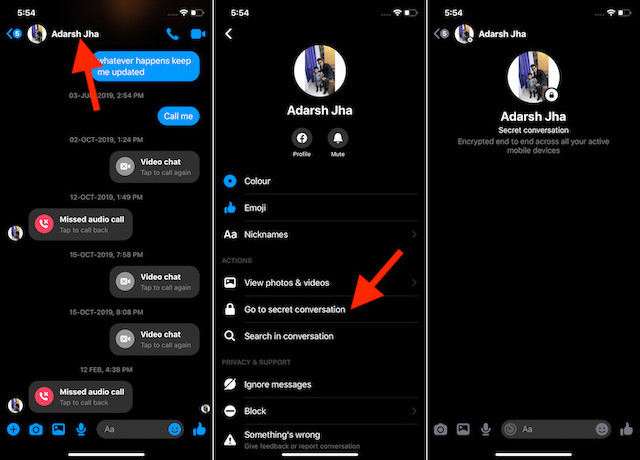
A privát és titkosított beszélgetés indításához csak nyiss meg egy beszélgetésszálat, majd koppints a barátod nevére a tetején. Most válassza a “Menj a titkos beszélgetéshez” lehetőséget. Látni fogja, hogy az ékezet színe az alapértelmezett kékről feketére változik. Ez azt jelzi, hogy most egy biztonságos beszélgetési módban vagy. Most már csak ki kell választania egy kontaktot, és elkezdhet vele csevegni. Minden üzenete titkosítva lesz, és egy meghatározott idő után törlődik. Ha fontosnak tartja a magánéletét, ez a legfontosabb Facebook Messenger tipp, amit megtanulhat.
Szavazások lefolytatása
Ha üzenőcsoportot vezet, tudja, milyen nehéz rávenni őket, hogy egyetértsenek valamivel. Az is nehéz, hogy a csoportban lévő összes többi üzenetet elemezd, hogy eljuss a keresett válaszokhoz. Szerencsére nem kell ezt tennie, ha tudja, hogyan használja a Facebook Messenger “Közvélemény-kutatások” funkcióját.
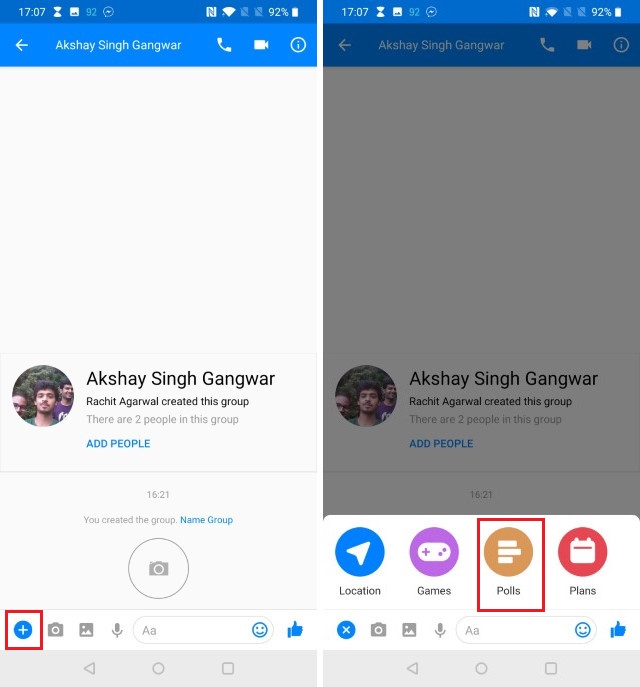
A Facebook Közvélemény-kutatások használatához nyissa meg a csoportos csevegést, majd koppintson a (+) gombra. Most koppintson a “Szavazások” gombra, majd adja meg a kérdés- és válaszlehetőségeket. Ha elégedett a közvélemény-kutatással, koppintson a “Közvélemény-kutatás létrehozása” gombra, hogy közzétegye a közvélemény-kutatást a csoportban.
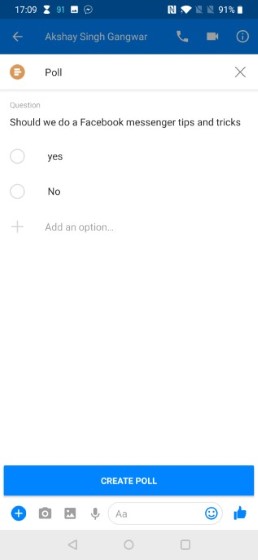
Csoportos videóhívás indítása
A Facebook még 2016 novemberében bevezette az új csoportos videóhívás funkciót, és még mindig meglep, hogy nem sokan tudnak róla. A csoportos videohívás indítása a lehető legegyszerűbb. Csak nyisson meg egy csoportos csevegést vagy hozzon létre egy újat azokkal az emberekkel, akiket fel szeretne hívni. Most koppintsunk a jobb felső sarokban lévő videó gombra, és a Messenger automatikusan csoportos videohívást kezdeményez. Ennyire egyszerű.
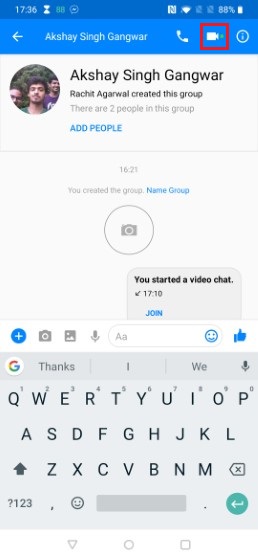
A Facebook Messenger állandó csevegési értesítései nagyon tolakodóvá és idegesítővé válhatnak (és válnak is), különösen bizonyos helyzetekben, amikor nem szeretnéd, hogy zavarjanak. Szerencsére könnyen el lehet némítani őket, akár egy adott időre (15 perc – 24 óra), akár addig, amíg manuálisan fel nem oldod a némítást. Ehhez koppintson és tartsa lenyomva a beszélgetést (alternatívaként iOS esetén húzza balra a beszélgetésen), majd koppintson az Értesítések némítása gombra. Ezután adja meg azt az időtartamot, ameddig el szeretné némítani az értesítéseket. Nézze meg az alábbi kísérő képernyőképeket.
Csevegési értesítések elnémítása
A Facebook Messenger állandó csevegési értesítései nagyon tolakodóvá és idegesítővé válhatnak (és válnak), különösen bizonyos helyzetekben, amikor nem szeretné, hogy zavarják. Szerencsére könnyen el lehet némítani őket, akár egy adott időre (15 perc – 24 óra), akár addig, amíg manuálisan fel nem oldja a némítást. Ehhez koppintson és tartsa lenyomva a beszélgetést (alternatívaként iOS esetén húzza balra a beszélgetésen), majd koppintson az Értesítések némítása gombra. Ezután adja meg azt az időtartamot, ameddig el szeretné némítani az értesítéseket. Nézze meg az alábbi kísérő képernyőképeket.
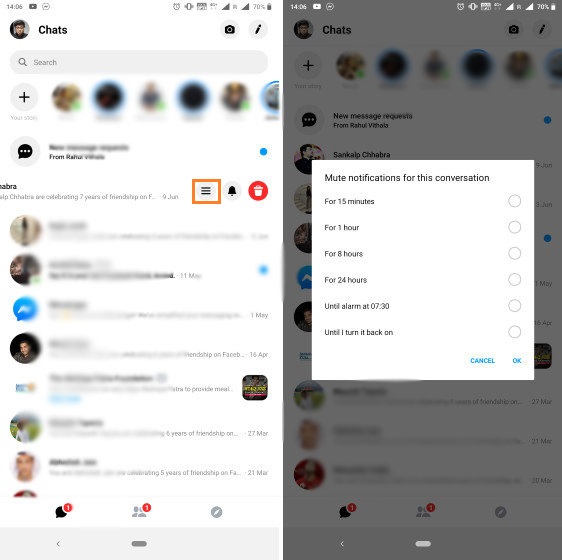
Fotók és videók letöltése Wi-Fi-n keresztül
A szöveges üzenetek és matricák mellett a Facebook Messenger lehetővé teszi fotók és videók küldését/fogadását is. A fogadott fényképek & videók azonban automatikusan letöltődnek, ami elég nagy problémát jelenthet, ha korlátozott adatforgalmi csomaggal rendelkezik. Szerencsére beállíthatja, hogy a Facebook Messenger csak Wi-Fi-n keresztül töltse le a fényképeket és videókat, így segítve az adattakarékosságot. Menjen a Facebook Messenger Beállítások > Adatkímélő menüpontjába, és kapcsolja ki a mobiladatokon keresztüli letöltés opciót. Ha korlátozott mobiladat-csomaggal rendelkezik, ez az egyik legfontosabb Facebook-tipp, amit megtanulhat.
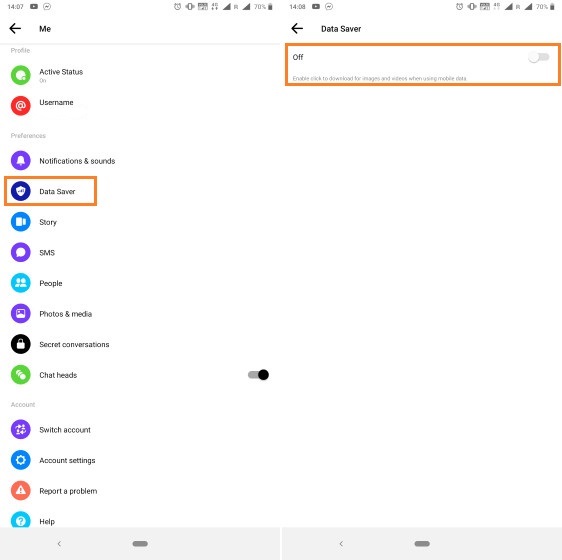
Használjon több fiókot a Facebook Messengerrel
Ez egy újabb bónusz a Messenger-felhasználók számára. Egyszerre több fiókot is hozzáadhatsz a Facebook Messengerhez, és menet közben válthatsz a fiókok között. Az alkalmazás automatikusan betölti az éppen aktív fiók csevegéseit, kapcsolatlistáját stb. Ehhez menjen a Beállítások > Fiókok váltása menüpontba, és a “Fiók hozzáadása” gombbal adjon hozzá egy másik fiókot a Facebook Messengerhez. Azt is megadhatja, hogy a fiókváltáskor szükség legyen-e a fiók jelszavára vagy sem.
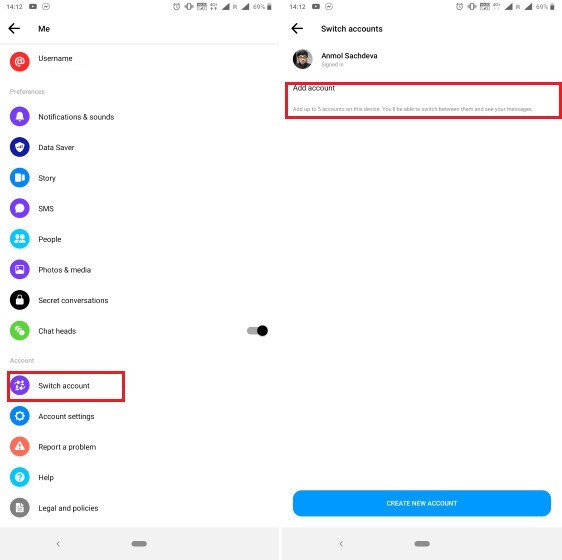
Kiegészítő alkalmazások integrálása a Facebook Messengerbe
Noha a Facebook Messenger önmagában is elég nagyszerű, egy csomó további alkalmazást integrálhat bele, hogy még tovább fokozza a funkcióit. Néhány ilyen alkalmazás a GIPHY, a Memes, a Spotify, az Apple Music és a The Weather Channel. Csak kattints a négypontos gombra, majd koppints a használni kívánt alkalmazásokra. A legjobb az egészben, hogy nem kell külön telepítenie az alkalmazásokat. Közvetlenül a Facebook Messengeren belül találod meg őket, ahogy az alábbi képeken is látható.
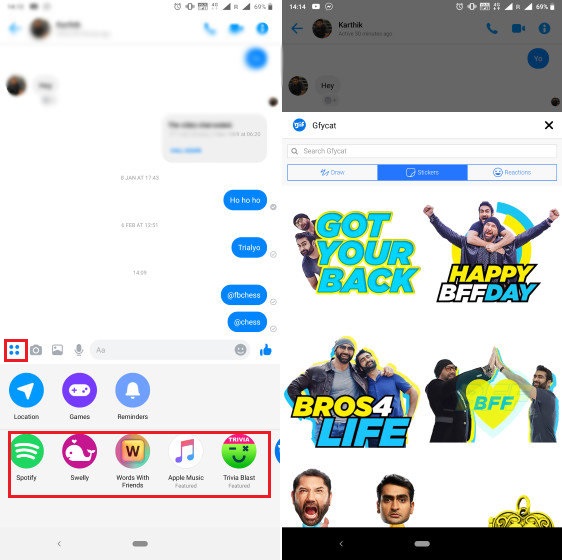
Hozd ki a legtöbbet a chatbotokból
A Facebook chatbotok amellett, hogy szórakoztatóak, nagyon hasznosak is lehetnek. Számos népszerű szolgáltatás kínál botokat a Facebook Messengerhez, hogy gyors válaszokért cseveghessen velük. Az időjárásrobotoktól kezdve a zenei botokon át az angol szókincsbotokig, az üzenetküldő alkalmazás teljesen le van fedve. Így akár a tudásodat szeretnéd bővíteni, akár a hangulatodat feldobni, vagy a kedvenc zenédre hangolódni közvetlenül az üzenetküldő platformon belül, a botok elvégezhetik a munkát a számodra. A kezdéshez koppints a jobb felső sarokban található csevegés gombra. A keresősávba írd be a “@” szót, majd a kedvenc chatbotod nevét. Ha megjelenik, válassza ki, és már mehet is!
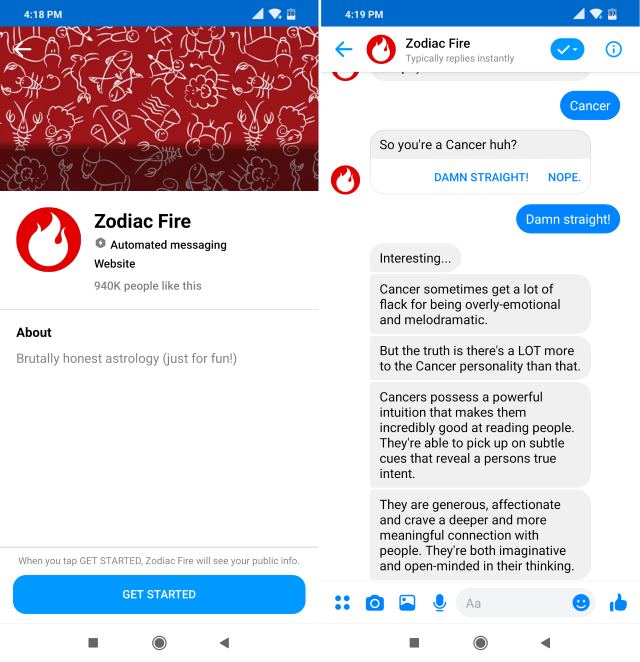
Sötét mód
Ha gyakran előfordul, hogy mélyen az éjszakába nyúlóan cseveg a barátaival, soha ne mulassza el használni a sötét módot. A sötét téma eléggé kíméli a szemet, és megvédi a leégéstől is. Így jót fog aludni az éjszakai alvás. Amellett, hogy az egész felület kellemesen néz ki, még az akkumulátor fogyasztását is csökkentheti. A kezdéshez nyissa meg a Facebook Messenger -> Csevegések fül -> profil -> Sötét mód. Most kapcsolja be a sötét módot. Éjszakai bagoly vagyok, ezért ez az egyik kedvenc Facebook Messenger tippem.
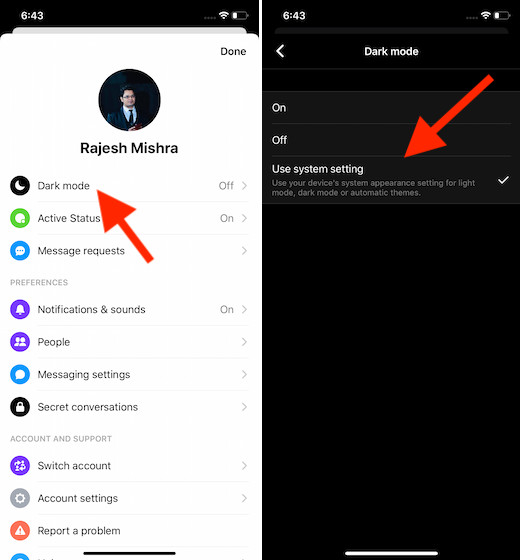
Megjegyzés: iOS-en lehetőséged van a rendszerbeállítás használatára. Ha azt szeretné, hogy az alkalmazás összhangban legyen az iOS-készülék rendszerszintű sötét üzemmódjával, válassza ezt az opciót.
Az összes elküldött/fogadott fénykép és videó megtekintése
Képzelje el azt a helyzetet, amikor a kedves barátja távol van Öntől, és olyan nosztalgikusan érzi magát, hogy szeretne visszautazni az időben, és vetni egy pillantást a közös emlékekre. Nem lenne klassz, ha hozzáférhetnél az összes közös média könyvtárához? Igen, az igazán nagyszerű lenne! Ha ez a tipp nálad is visszhangzik, nyisd meg a beszélgetést, és koppints a barátod nevére a tetején. Most koppintson a Fotók megtekintése & videókra. Meg is van! Most már látnod kell az összes megosztott emléket.
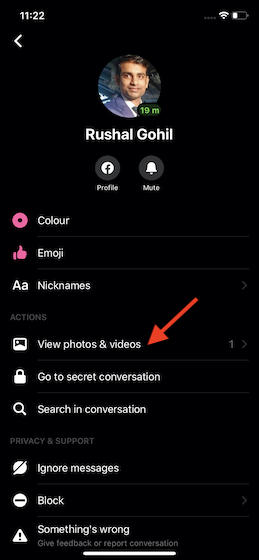
Az aktív állapotod elrejtése
Ne érts félre! Az Aktív státusz nagyon hasznos, mivel lehetővé teszi barátaid számára, hogy ellenőrizzék, hogy elérhető vagy-e a csevegésre. Emellett azt is kideríthetik, hogy mikor voltál aktív a közelmúltban. De mi van akkor, ha szeretné titokban tartani a magánéletét arról, hogy mikor használja az üzenetküldő alkalmazást bármilyen személyes okból? Ilyen helyzetben kikapcsolhatja az Aktív állapotot a Facebook Messengeren, hogy barátai ne tudják meg, hol tartózkodik a Facebookon. 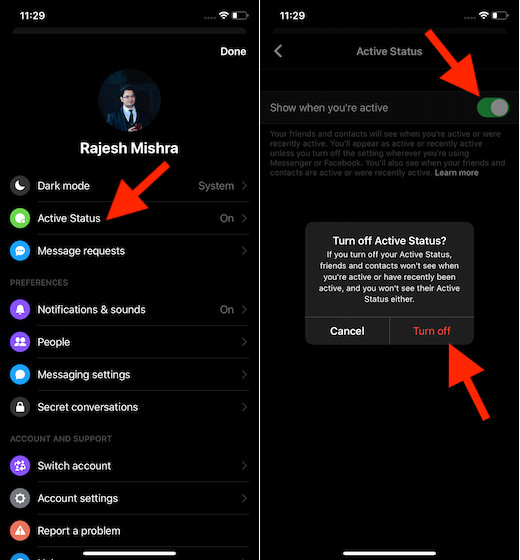
Ne feledd, ha kikapcsolod az aktív státuszodat, barátaid nem lesznek képesek ellenőrizni az állapotodat, és te sem fogod tudni ellenőrizni az ő állapotukat. Azt is érdemes megjegyezni, hogy továbbra is aktívnak vagy nemrég aktívnak fogsz megjelenni, hacsak nem tiltottad le a státuszt, bárhol is használod a Facebookot vagy a Messengert. Ahhoz, hogy online státuszodat titokban tartsd, indítsd el a Messengert -> a profilod -> Aktív státusz. Most kapcsolja ki a Show when you’re active mellett lévő kapcsolót.
Upload Contacts to Facebook Messenger
A Facebook több dolog, többek között a címjegyzéke alapján javasol kapcsolatokat. Abban az esetben, ha azt szeretné, hogy a Messenger megtalálja a telefonos kapcsolatait, és javaslatokat tegyen, hogy az üzenetküldő platformon kapcsolatba léphessen barátaival, ez a kis tipp Önnek szól. Ehhez menj a Csevegések fülre -> a profilod -> Emberek -> Kapcsolatok feltöltése -> Bekapcsolás. Most várjon egy kis időt, hogy az összes névjegy feltöltődhessen a közösségi platformra.
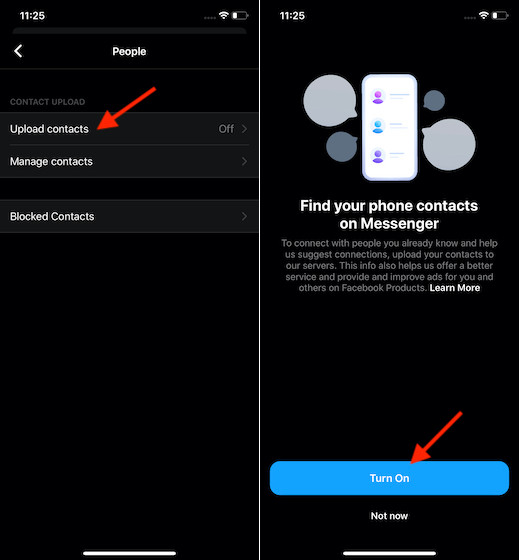
Szöveges üzenetküldési beállítások testreszabása
A személyre szabott élmény érdekében érdemes testre szabni a Facebook Messenger szöveges üzenetküldési beállításait. Az alkalmazással megváltoztathatja a telefonszámot, engedélyezheti a szöveges értesítéseket, és akár napi szöveges korlátozást is beállíthat. Ha hasznosnak találja ezt a funkciót, koppintson a profilképére a jobb felső sarokban -> Fiókbeállítások -> Szöveges üzenetek. Most testre szabhatja a beállításokat a kívánt módon. Egyszerűen koppintson a Szerkesztés gombra egy adott beállítás mellett, majd válassza ki a kívánt opciót.
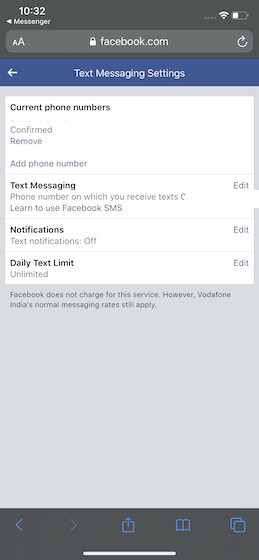
Kontrollálja, hogy ki érheti el a csevegőlistáit
Ha nem szeretné, hogy minden Tom, Dick és Harry elérje a csevegőlistáit, akkor ez a Facebook Messenger tipp Önnek szól. Alapértelmezés szerint a Messenger lehetővé teszi, hogy bárki elérje a csevegőlistáidat, aki rendelkezik a telefonszámoddal. Ön azonban szabadon megváltoztathatja ezt a viselkedést. Kissé elrejtve a beállítások között létezik egy opció, amellyel szabályozhatod ezt az adatvédelmi funkciót. Menj a Messenger alkalmazásodba -> a profilod -> Üzenetkezelési beállítások. Most kapcsolja ki az Emberek, akiknek megvan a telefonszáma kapcsolót. Ne feledd, hogy a Facebook-barátaidtól érkező üzenetek megjelennek a csevegések listáján. De azok az üzenetkérések, amelyek spamek, vagy amelyeket letiltottál, a Kérések részlegben fognak megjelenni.
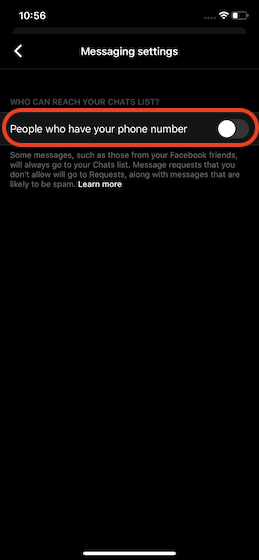
Add beceneveket
Nem tudom, hogy neked mi a preferenciád, de én szeretem különleges becenevekkel hívni a barátaimat. Ezek valahogy megtartják a vicces elemeket, főleg egy szabadszájú beszélgetés során. Szóval, ha van néhány kedves beceneved a haverjaidnak, miért nem adod hozzá őket most rögtön? Ehhez menj át egy adott beszélgetési szálra -> koppints a barátod nevére a tetején -> Becenevek hozzáadása. Most már tudod, mit kell tenned, ugye?
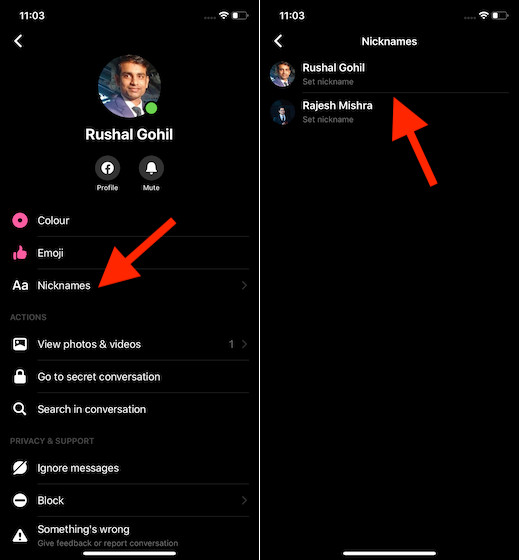
Bónusz: Válassz egy szépen kinéző csevegtémát
Mi is lehetne jobb módja a csevegés testreszabásának, mint egy szép csevegtéma kiválasztása? A Messenger rengeteg színtémát kínál, például forró rózsaszínt, teakéket, alapértelmezett kéket, élénk lilát, szemet gyönyörködtető bogyós bogyót és még sok mást. Tartogasd azokra az alkalmakra, amikor azt szeretnéd, hogy a csevegtéma olyan romantikusan nézzen ki, mint a hangulatod! Ehhez merülj el egy adott beszélgetésszálba -> koppints a barátod nevére a tetején -> Szín. Most válassza ki a kívánt témát.